有的iPhone用户在使用iTools下载免费应用后,会出现闪退的情况。一般这种现象都是因为苹果不希望用户从其他助手下载应用,所以苹果一旦检测到某一账号的应用有较大数量的用户在同时使用,就会封掉相应的账号,使之APP无法正常运转,这也就是为什么应用出现了闪退的原因。那么怎么解决iTools应用闪退的问题呢?
iTools移动端应用闪退解决方法
在iTools移动端重新下载该应用或游戏后,覆盖安装即可。(覆盖安装不会丢失应用数据)
1、删除下载列表内的旧安装包。

2、在iTools上找到想要的应用,重新下载。目前我们已经修复了绝大部分的应用,请大家放心安装。
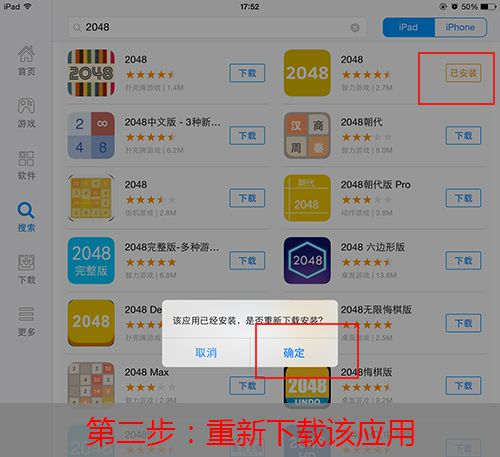
3、一般情况下完成下载的应用会自动进入安装,如果未能自动安装,则进入下载管理界面,点击重新安装。覆盖安装后,应用可保留之前的应用信息。
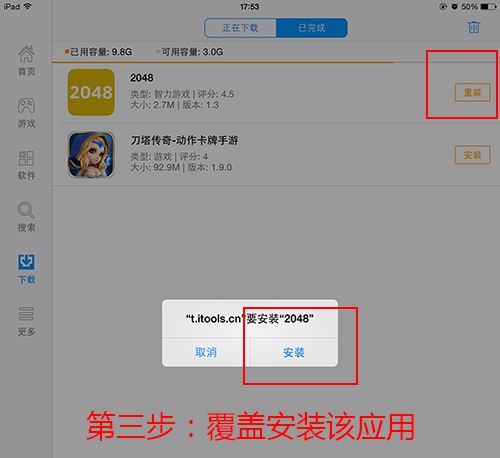
以上方法适合移动设备快速解决问题。需要备份重要文件的用户,可以使用PC端应用闪退解决方法。
iTools PC端应用闪退解决方法
一、在iTools pc正版商店重新下载应用覆盖安装(应用数据不会丢失)
如何重新覆盖安装正版应用(以新版2.0.4.1为例):
1)、打开iTools pc正版商店,删除前期保存在下载中心的安装包;

2)、通过iTools pc正版商店里重新搜索出现闪退的应用,点击【安装】即可修复闪退问题。(温馨提示:不需要卸掉之前已安装好的应用哟!)

二、卸掉闪退应用程序重新安装(卸载应用之前,我们为以防万一数据丢失,先备份文档资料,以下是备份方法)
1)、iTools pc正版商店--->游戏、应用栏目--->已安装--->文档--->导出整个Documents文件夹在本地电脑上;(备份文档---具体操作图片教程如下)
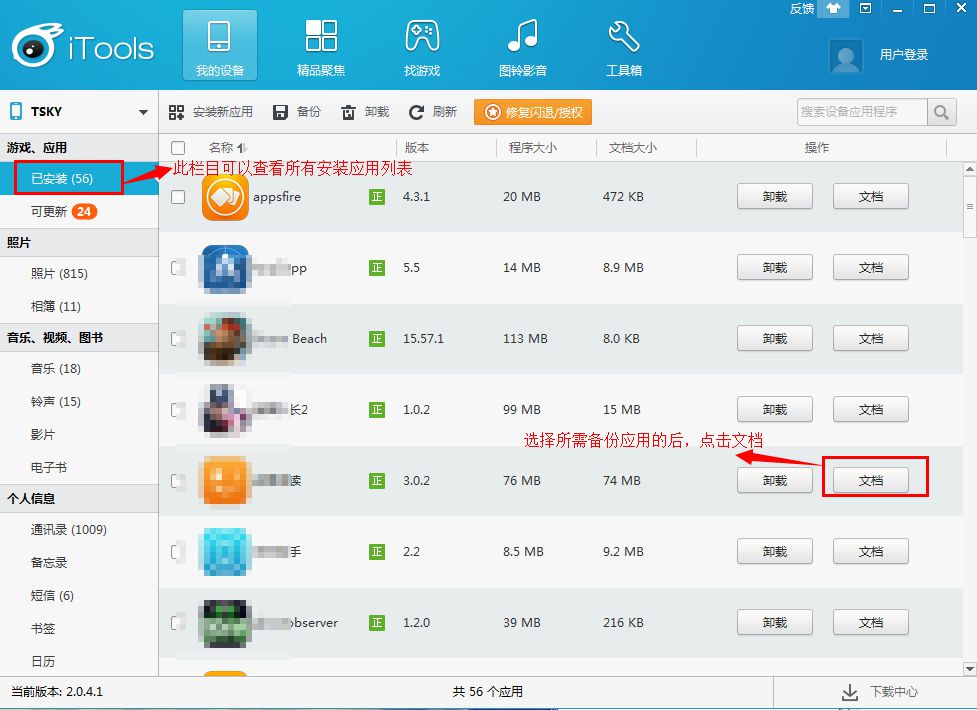
2)、备份完成,重新安装应用后,闪退问题即可解决。
三、恢复之前备份数据在最新已安装的应用中(有需要的兔粉们可参考以下教程)
如何下载新的应用流程省略哟—可参考前面流程(兔粉们应该都是知道滴!!!)
安装好应用后--->游戏、应用栏目--->已安装--->文档--->选择Documents--->导入--->文件--->鼠标拖动全选所有文件--->打开确认即可




 喜欢
喜欢  顶
顶 难过
难过 囧
囧 围观
围观 无聊
无聊



 2017年10月手游
2017年10月手游 比官居一品好玩
比官居一品好玩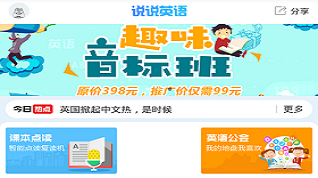 说说英语app全新
说说英语app全新 古代当官娶妻纳
古代当官娶妻纳